解决在win10系统中安装游戏且产生乱码的解决方法教程
发布时间:2019-07-21 09:33:50 浏览数: 小编:zengqian
按照现在发展迅速的社会来说,大家对于计算机的使用时越来越普及了,从而也不断地衍生出各种的网络产品,而游戏就是其中的一种。小编提示大家,游戏可以偶尔玩,放送身心,但切记不可沉迷。那回归问题,对于win10系统我想大家都是非常熟悉的吧,不过有时候可能会碰到win10系统安装游戏界面乱码的问题,有些电脑会下载太多的游戏,运行起来会比较慢,但也有这样的情况:比如最近有网友向小编反馈说用的是win10系统,但是在安装游戏界面那边会出现乱码的问题,不知道怎么处理这样的情况。下面小编就把如何解决在win10系统中安装游戏且产生乱码的解决方法分享给大家。
解决方法:
1、点击任务栏上的语言按钮,点击【语言首选项】;
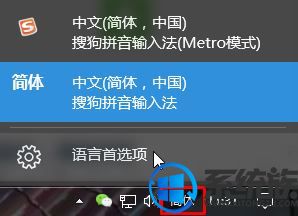
2、在右侧点击【相关设置】下的【其他日期、时间和区域设置】;
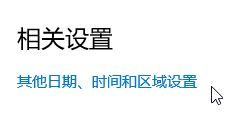
3、在右侧点击【语言】,如图红圈;
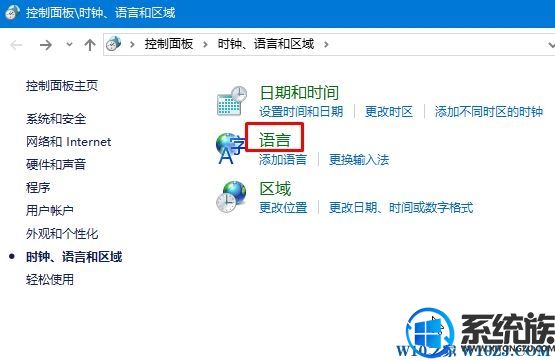
4、在右侧点击【更改日期、时间或数字格式】;
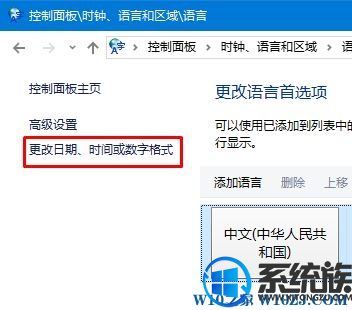
5、点击【管理】选卡,在下面点击【更改系统区域设置】;
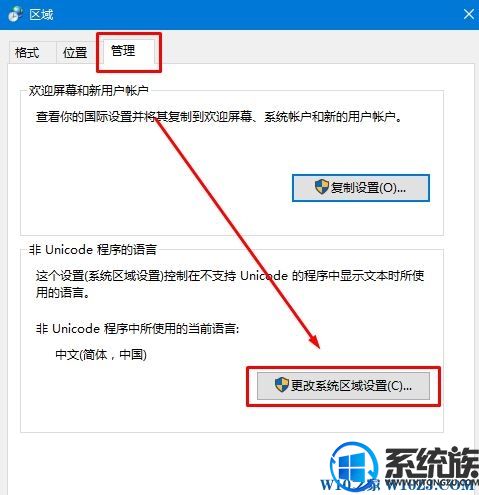
6、在【当前系统区域设置】下拉菜单选择“中文” 点击【确定】;
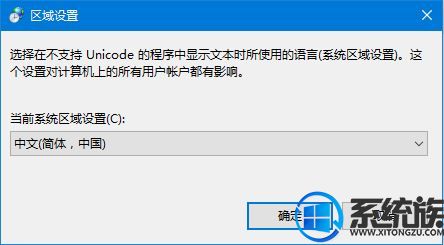
7、完成修改后按提示点击【现在重新启动】 重启Win10电脑即可解决安装游戏乱码的现象。
针对xiao小编提供的如何解决在win10系统中安装游戏且产生乱码的解决方法不知道有没有帮助到大家,有出现这类问题的,不妨大家尝试按照小编的操作步骤试一下。如果此方法有不妥的地方,大家还可以参考系统族,里面有更多的的方法供大家借阅。
解决方法:
1、点击任务栏上的语言按钮,点击【语言首选项】;
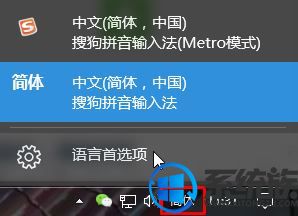
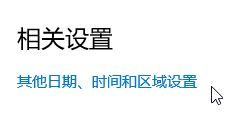
3、在右侧点击【语言】,如图红圈;
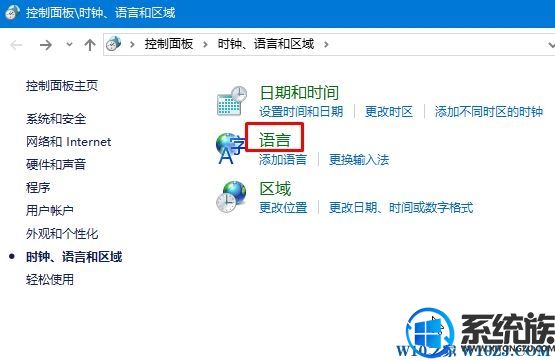
4、在右侧点击【更改日期、时间或数字格式】;
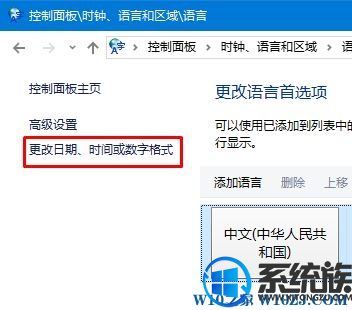
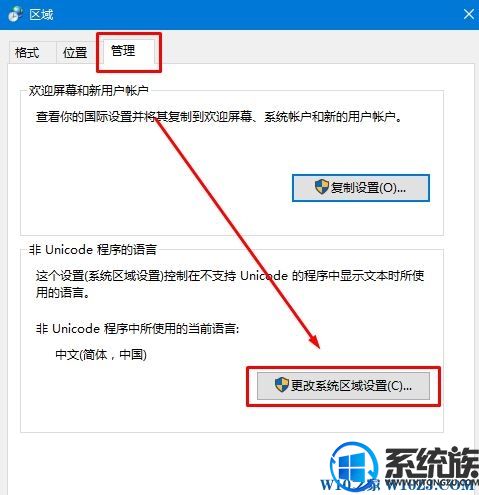
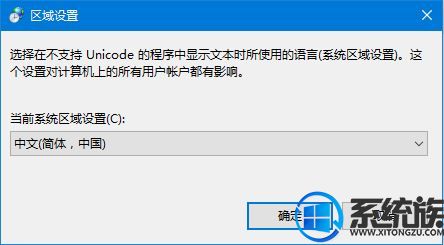
针对xiao小编提供的如何解决在win10系统中安装游戏且产生乱码的解决方法不知道有没有帮助到大家,有出现这类问题的,不妨大家尝试按照小编的操作步骤试一下。如果此方法有不妥的地方,大家还可以参考系统族,里面有更多的的方法供大家借阅。



















